Agendando uma Consulta para um Paciente
Para agendar o paciente clique no botão agenda do módulo de atendimento.
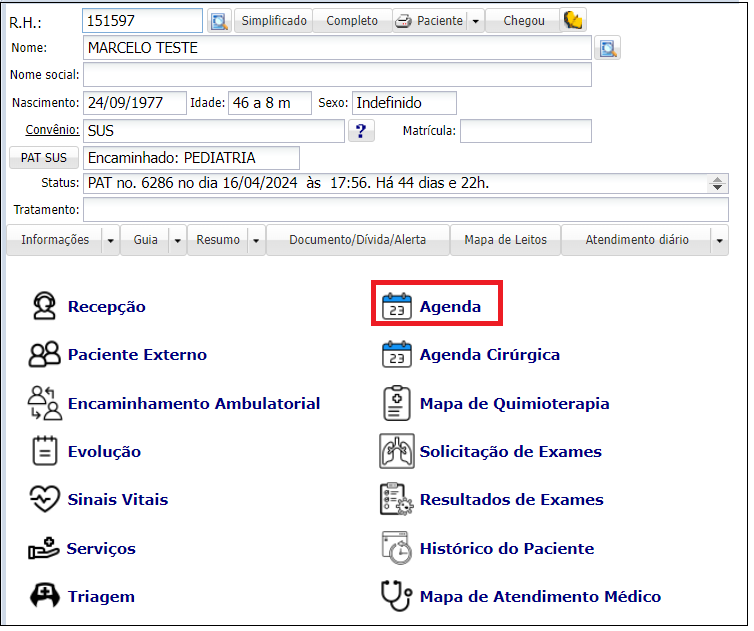
Na tela da “Agenda” escolha o tipo de sala e a sala no qual será feito o agendamento. Em seguida escolha o dia no campo “Data”.
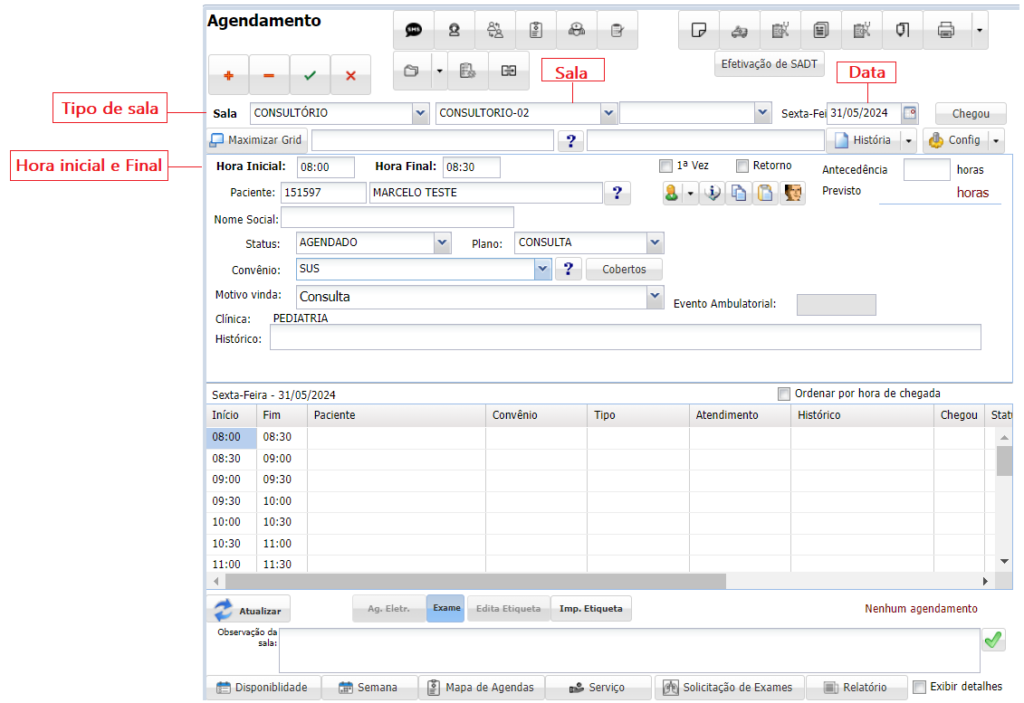
Na parte inferior da tela, existe o Grid com os horários das consultas. Clique em uma das linhas com o horário desejado. Ao escolher o horário digite o RH do paciente no campo código ou localize-o pelo botão (?). Ao clicar no botão , exibirá a seguinte tela:
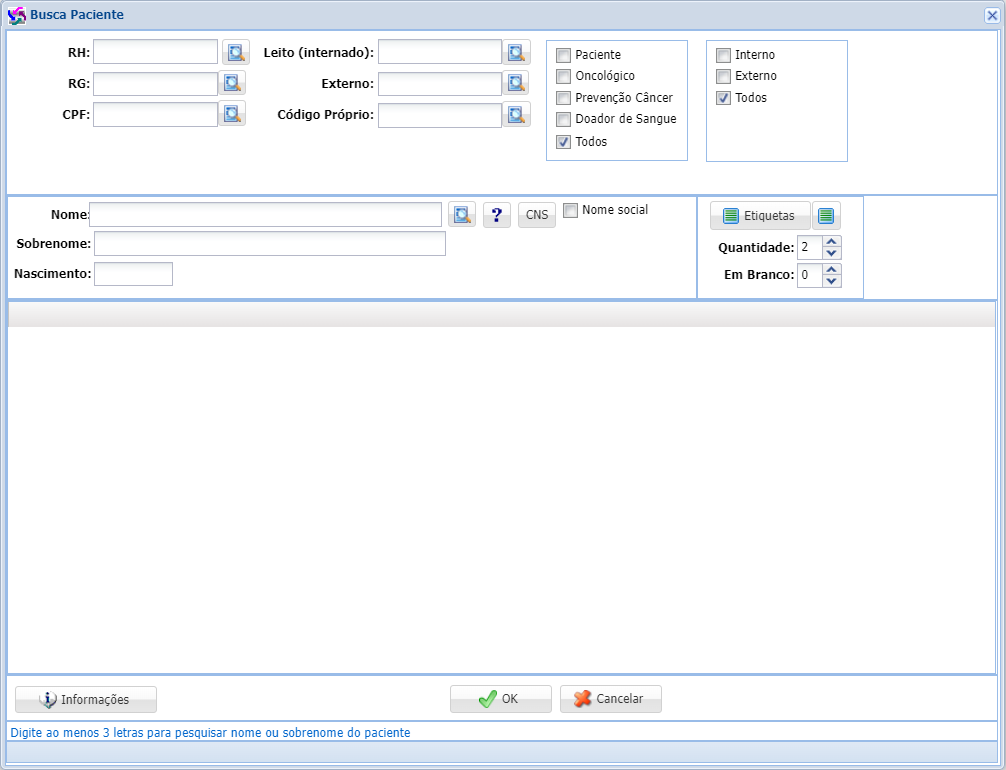
Digite informações como RH, Nome ou Sobrenome para localizar o paciente.
Após digitar, clicar em pesquisar em seguida clicar em OK.
Com o paciente localizado e no horário escolhido, definir o plano de consulta e salvar.
automaticamente o grid será preenchido com o agendamento do paciente.
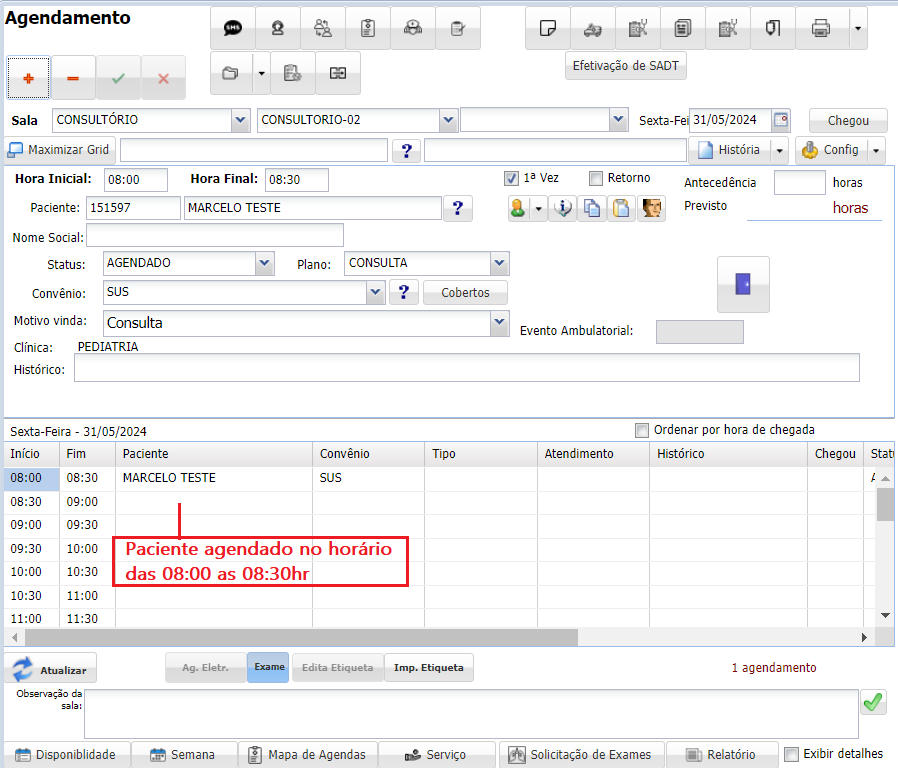
Se o paciente estiver agendado em outra sala no mesmo horário e/ou dia, o
sistema exibirá a seguinte mensagem:
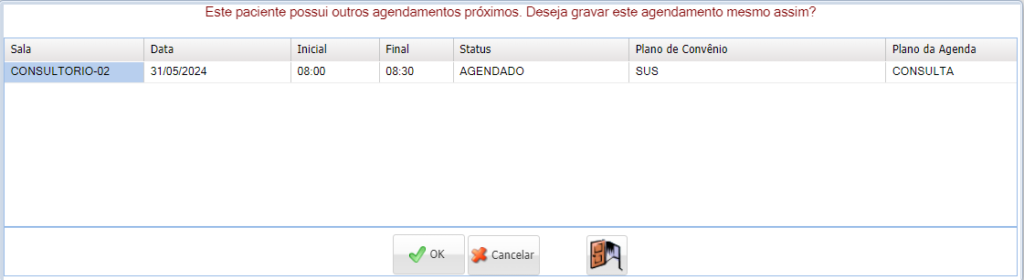
Se der “OK”, o agendamento será realizado. Caso cancele, o sistema fecha a
janela sem gravar o agendamento do paciente.
Recepcionando o paciente
para informar que o paciente chegou, basta dar um clique com o mouse no botão abaixo, em seguida automaticamente o status do paciente é alterado para espera.
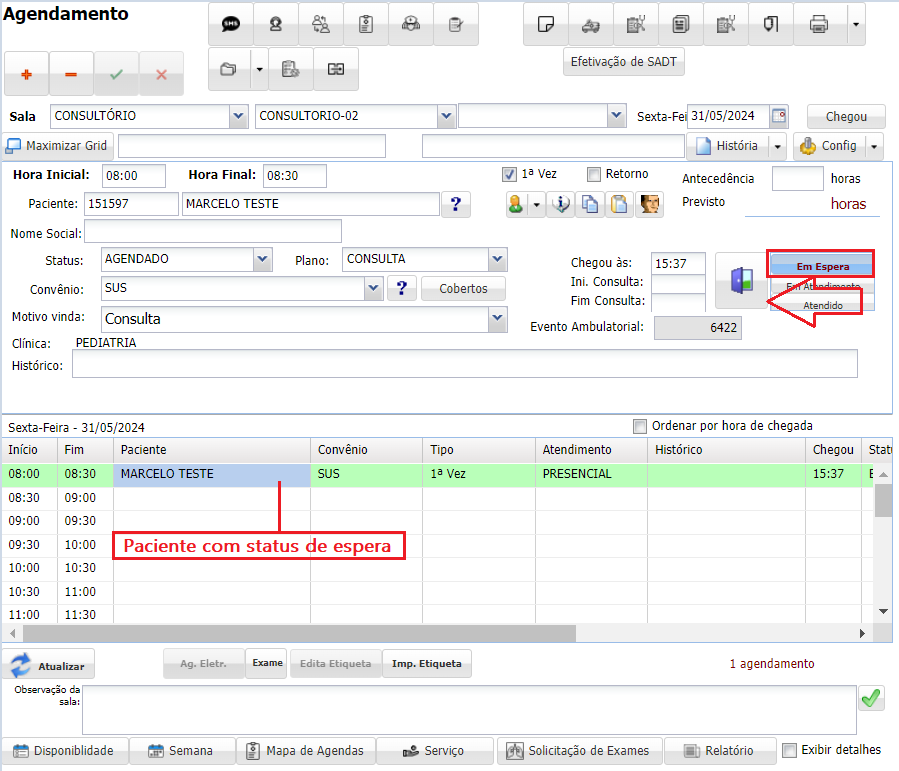
Transferindo os Pacientes de Agendas
Para transferir o paciente de uma agenda para outra, clique primeiro no paciente no grid de horário na tela de agendamento e em seguida clique no botão abaixo:
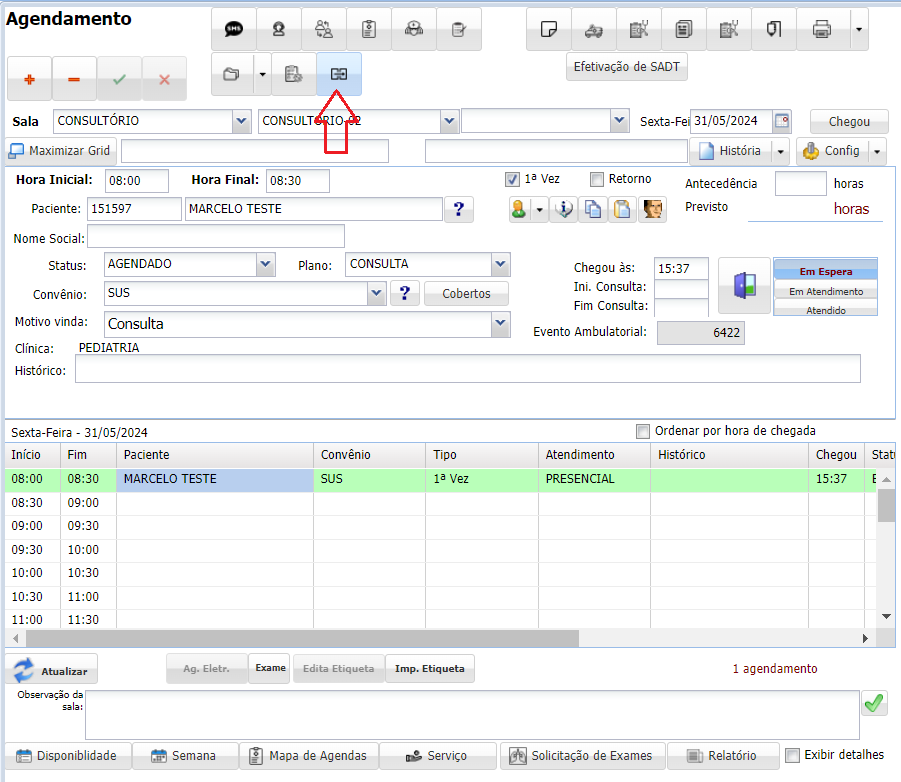
Ao clicar, aparecerá a seguinte tela:
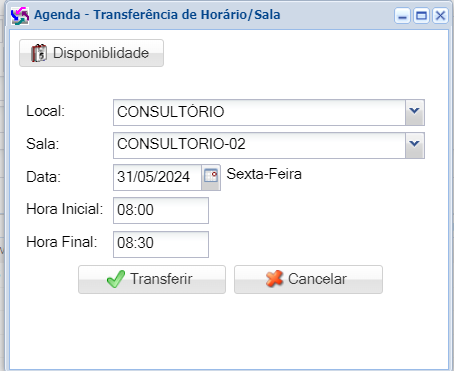
Escolha a agenda e em seguida clique no dia e a hora no qual pretende transferir. Clique no botão transferir para finalizar a transferência
Disponibilidade da Agenda
Para facilitar a transferência de pacientes entre a agenda, foi criado o botão “Disponibilidade”.
Este botão permitir visualizar os próximos horários vagos e selecioná-los para fazer a transferência. Clique no botão para exibir a seguinte tela:
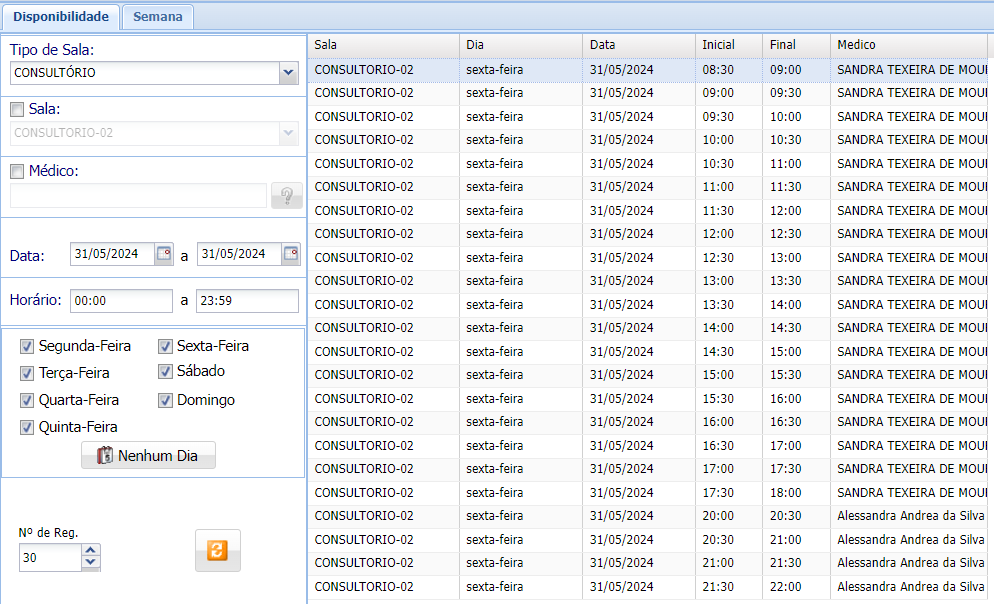
Nesta janela, o sistema permitir verificar disponibilidade de horários vagos para
um período específico. Também permite escolher os dias da semana aos quais deseja
ver disponibilidade e quantidade de linhas exibidas para analise através do “Nº de Reg.”. Para iniciar a pesquisa clique no botão:

Clique em um dos horários e aperte o botão “OK”. Automaticamente trará o horário e a sala disponíveis na tela de transferência aguardando somente a confirmação para finalizar o processo.
ENCAIXE DE PACIENTES
Para realizar o encaixe de um paciente na agenda, o usuário deverá seguir os passos abaixo:
1- Clicar no botão + para inserir um novo registro
2- Inserir o horário inicial e final da consulta: Observação: o horário não pode ser o mesmo que esta configurado na agenda.
3- Definir o paciente que será agendado
4- clicar no botão (v) Salvar na parte superior da tela para realizar o encaixe.
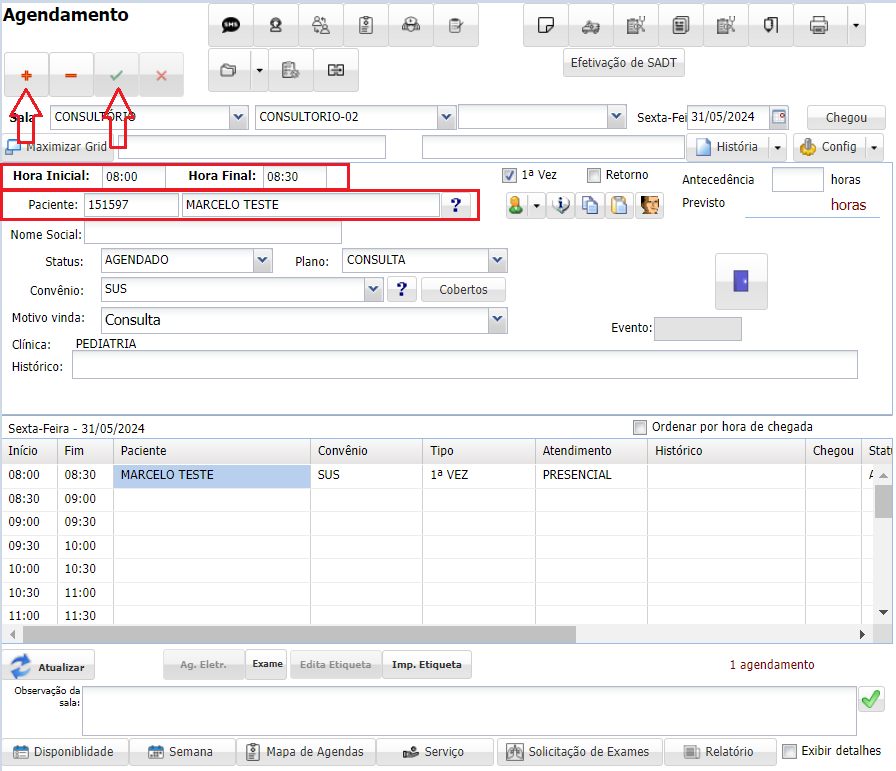
Após clicar no botão (v) Salvar, o sistema apresentará a mensagem abaixo, informando se o usuário deseja realizar o encaixe, basta clicar no botão SIM conforme mostra a figura.
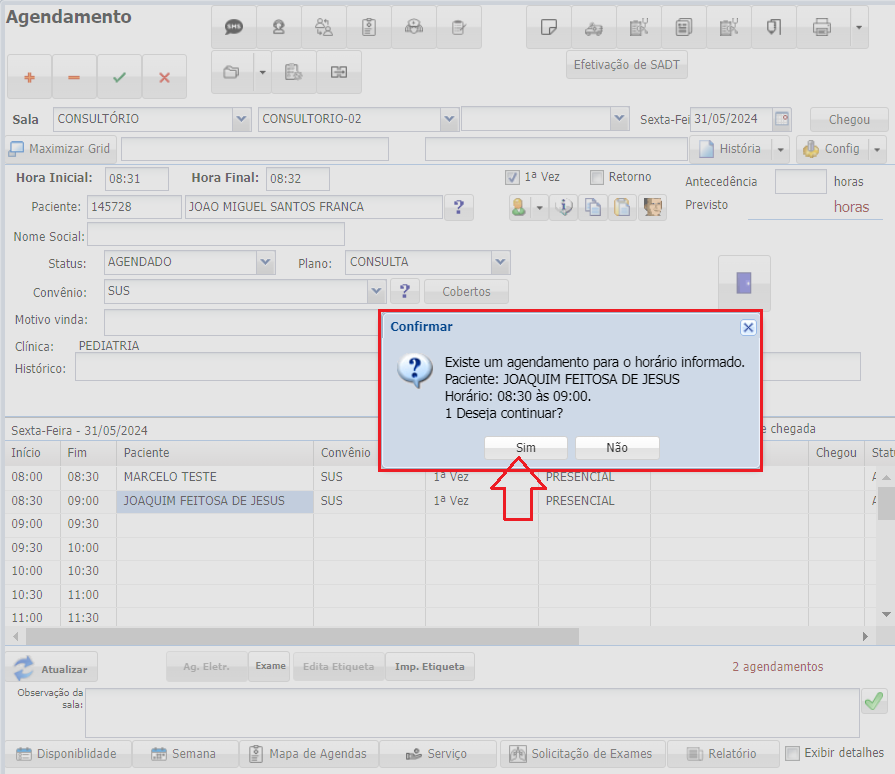
Após clicar em SIM, o sistema grava o encaixe no horário determinado.
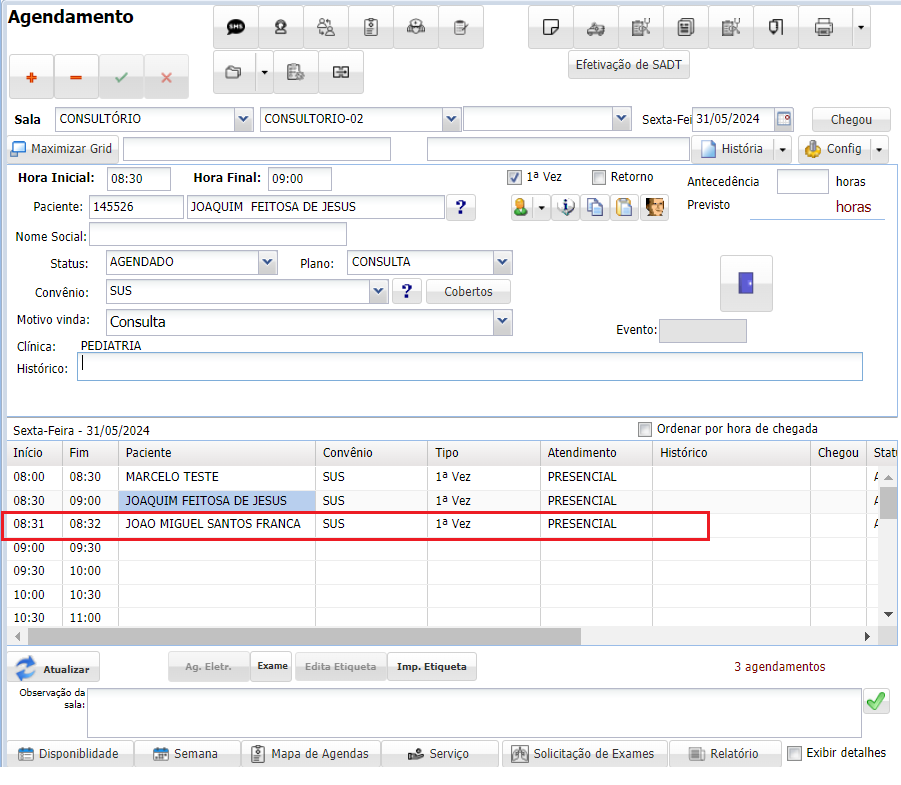
Exclusão de Agendamentos
Para excluir um paciente da agenda:
1- Selecionar o paciente desejado
2- Clicar no botão (-) Excluir
3- Ao abrir a tela conforme figura abaixo, o usuário deverá clicar no botão SIM para excluir o agendamento.
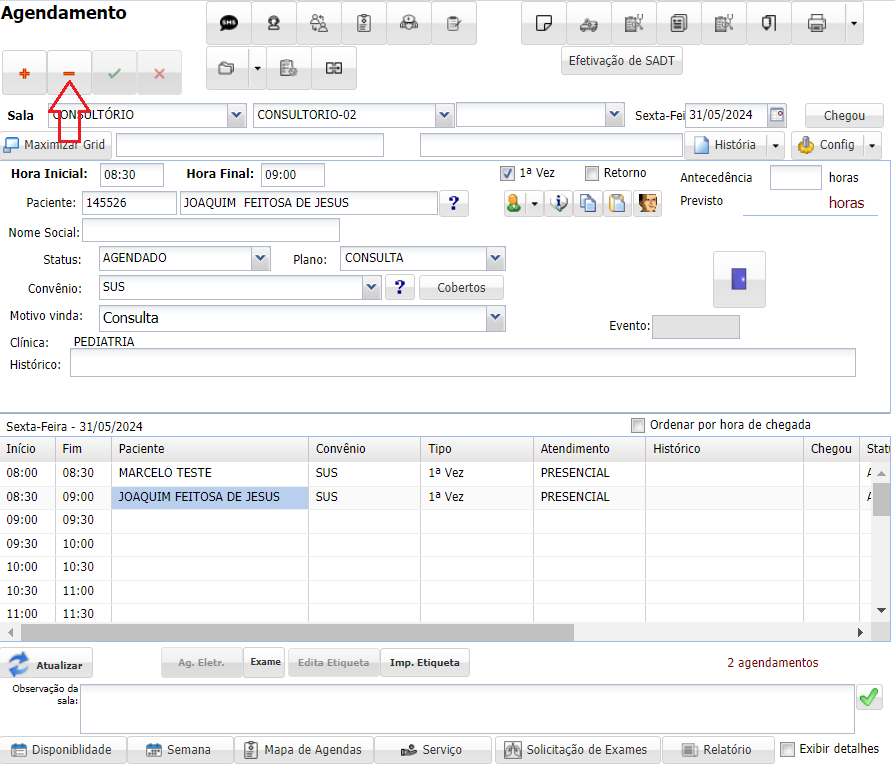
Cancelamento de agendamentos
Para cancelar o agendamento de um paciente, o usuário deverá primeiro selecionar o paciente, em seguida, selecionar o status do agendamento como cancelado, assim o sistema automaticamente muda a cor do campo onde esta o nome do paciente.
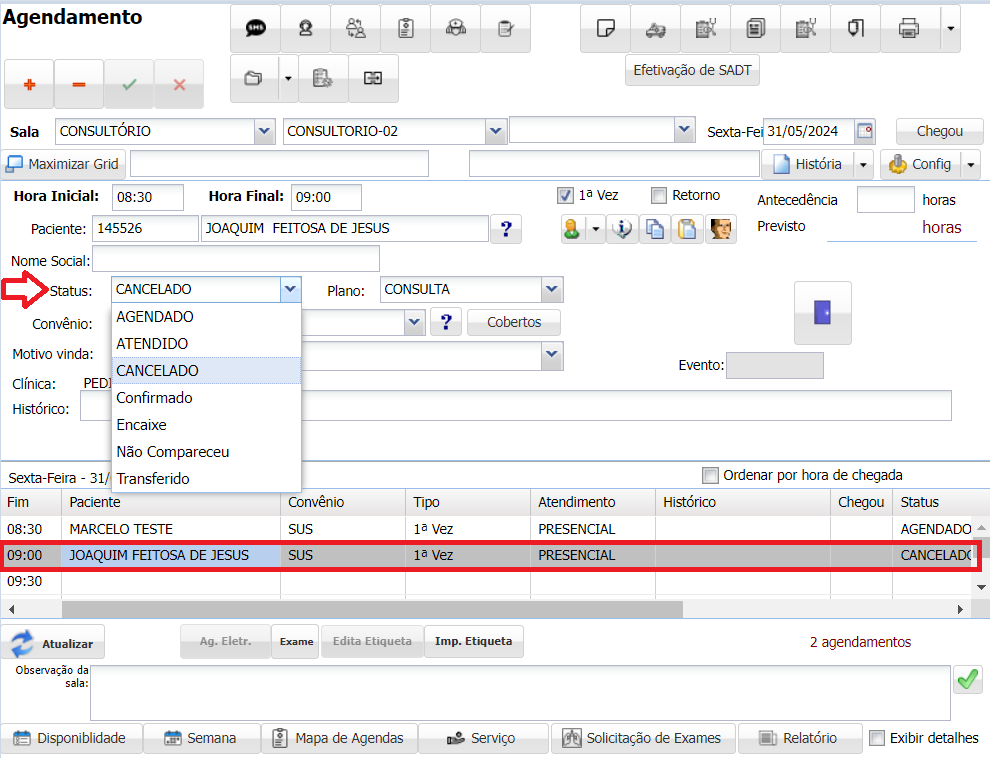
Histórico de Agendamentos
Para verificar o histórico de agendamento do paciente, o usuário deverá seguir os passos abaixo:
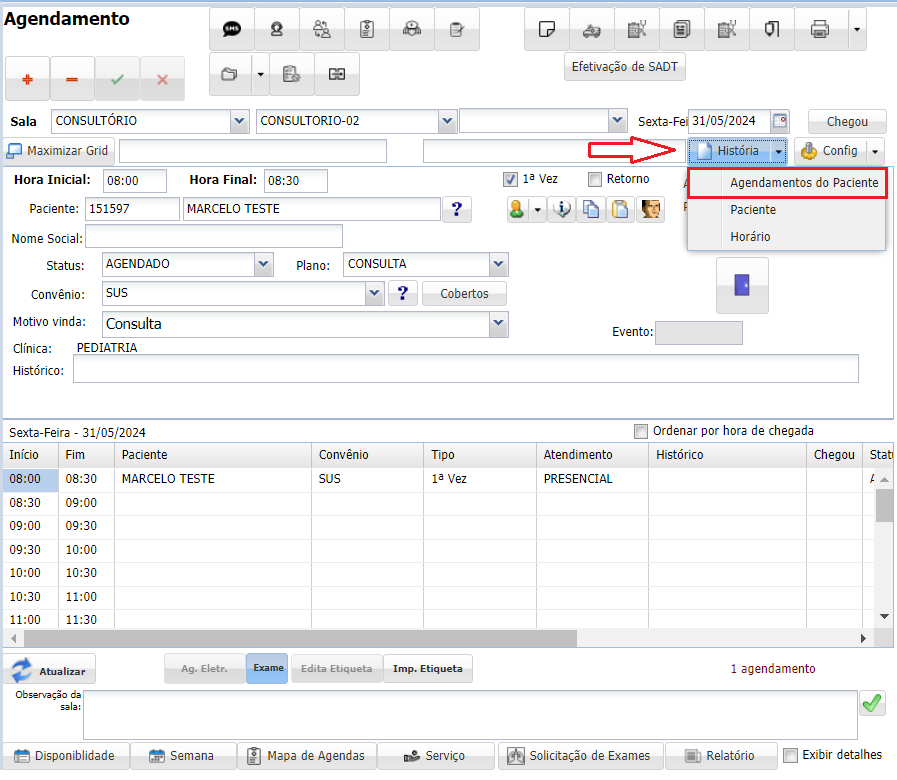
Após clicar em Agendamentos do Paciente, o usuário poderá definir os filtros abaixo para a pesquisa:
Caso o paciente tenha mais agendamentos, todos ficarão disponíveis para visualização nesta tela.
Para imprimir o relatório com todos os agendamentos do paciente selecionado, basta clicar na impressora que esta localizada na parte inferior da tela.
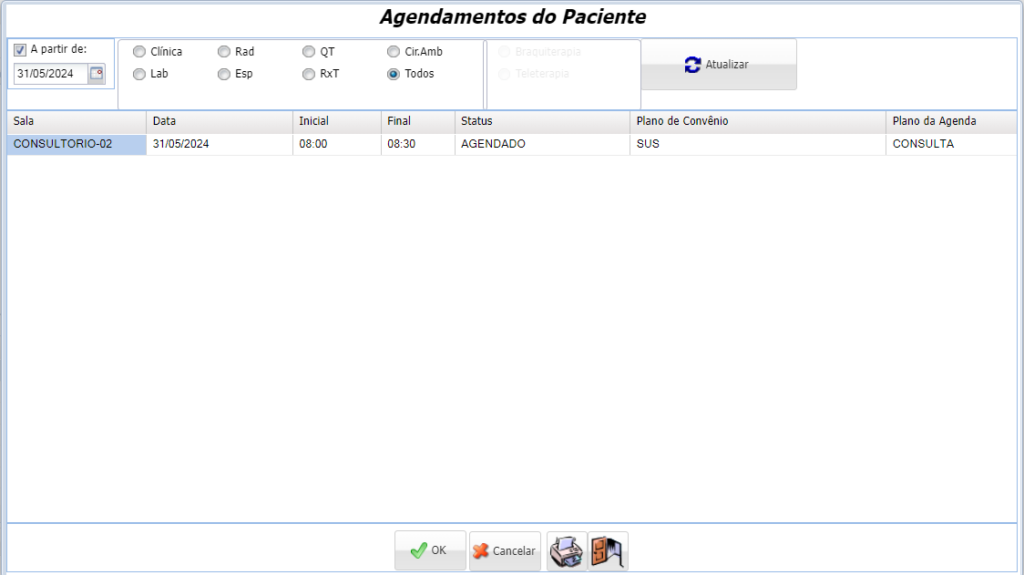
Modelo de impressão de relatório.
